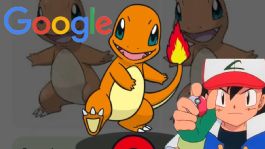LinkedIn es quizá una de las redes sociales poco populares en cuanto a entretenimiento, pero muy socorridas en cuestiones empresariales y laborales, así como en la búsqueda de empleo y el contacto con otros profesionales.
Muchos han considerado que esta red es un tanto solemne y hasta aburrida, pero la realidad es que más bien persigue otros intereses que el de entretener o divertir.
Sin embargo, el hecho de que sea una red social de uso profesional no tiene porqué estar peleado con la modernidad. Es por ello LinkedIn incorporó la publicación de Historias en su aplicación.
"Gracias a las Historias de LinkedIn, los usuarios podrán compartir fotos y videos de hasta 20 segundos en su perfil y, además, tendrán la posibilidad de insertar texto y stickers", señaló la red social en una publicción.
Esta función es similar a la de otras apps como Snapchat -pionera de las Historias-, Instagram, Facebook y hasta WhatsApp; y también serán efímeras, pues durarán únicamente 24 horas.
En las Historias de LinkedIn los usuarios podrán publican fotografías o videos de hasta 20 segundos y tendrán la posibilidad e añadir texto y stickers a estos contenidos multimedia con lo que podrán compartir parte de su día a día con sus contactos.
¿Cómo compartir Historias en LinkedIn?
Es importante mencionar que las Historias únicamente están disponibles en la aplicación de LinkedIn. Aquí te decimos cómo hcer pra subir una:
- Abre la app de LinkedIn en tu celular o tablet
- Debajo de tu foto de perfil y la barra de busqueda aparecerá la opción de agregar Historia
- Inmediatamente aparecerá la cámara, tú decides si quieres subir un video (de hasta 20 segundos) o una fotografía
- En la parte superior de la pantalla te aparece la opción de agregar texto o stickers a la Historia
- Abajo te aparecerá un mensaje en el que te informan que la Historia se compartirá con todos tus contactos y que éstos, a su vez, podrán compartirla con cualquier miembro de LinkedIn
- Y en la parte inferior derecha de la pantalla tendrás el botón de compartir. Presiónalo cuando la tengas lista.
¡No te pierdas Heek, nuestro programa de Tecnología!